
Brian Curtis
0
4257
1218
 Jeśli spędzasz dużo czasu, patrząc na swój komputer - i jeśli czytasz ten blog, założę się, że tak - możesz zauważyć, że po pewnym czasie twoje oczy zaczynają boleć i że nie możesz zasnąć w nocy. Jest ku temu dobry powód: ekran komputera jest w zasadzie żarówką i patrzysz prosto w niego przez wiele godzin.
Jeśli spędzasz dużo czasu, patrząc na swój komputer - i jeśli czytasz ten blog, założę się, że tak - możesz zauważyć, że po pewnym czasie twoje oczy zaczynają boleć i że nie możesz zasnąć w nocy. Jest ku temu dobry powód: ekran komputera jest w zasadzie żarówką i patrzysz prosto w niego przez wiele godzin.
Z tego powodu urządzenia takie jak Kindle i Nook szybko zyskują popularność. Zamiast korzystać z podświetlanych ekranów, które znamy z komputerów i telefonów komórkowych, urządzenia te naśladują papier. Rezultat jest łatwiejszy do odczytania na słońcu i ogólnie jest łatwiejszy dla oczu niż na ekranie.
Jednak rezygnacja z tradycyjnych ekranów na konwencjonalnych komputerach nie jest praktyczna. Użytkownicy systemów Windows i Mac mają możliwość skorzystania z F.lux, aby to zrównoważyć, a Varun napisał o zeszłym roku w artykule zatytułowanym Uzyskaj lepsze oświetlenie monitora, które jest dobre dla twoich oczu, jak uzyskać lepsze oświetlenie monitora, które jest dobre dla twoich oczu, jak to zrobić Lepsze oświetlenie monitora, które jest przyjemne dla oczu Czy pracujesz do późna w nocy na komputerze i oślepia Cię światło z monitora? Tak, wszyscy z nas tego doświadczyli w pewnym momencie. a Jackson napisał artykuł zatytułowany „Użyj F.lux, aby lepiej spać po nocnych zajęciach komputerowych” Użyj F.lux, aby lepiej spać po nocnych zajęciach komputerowych „Użyj F.lux, aby lepiej spać po nocnych ćwiczeniach komputerowych” ostrożnie, większość monitorów LCD ma przycisk do automatycznej zmiany atrybutów ekranu w celu dostosowania do rodzajów wyświetlanych multimediów. .
Wygląda na to, że użytkownicy Linuksa zostali pozbawieni zabawy: F.lux nie działa w systemie Linux. Właśnie tam pojawia się Redshift. Program jest obecnie w fazie rozwoju i obecnie wymaga, aby użytkownik nie bał się wiersza poleceń, ale nie martw się: nie jest zbyt trudny w użyciu.
Co to robi
Jeśli nie znasz F.lux, prawdopodobnie nie wiesz, co robi Redshift. Zasadniczo ta aplikacja, gdy robi się ciemniej na zewnątrz, zmieni wyświetlacz komputera i nada wszystkim czerwoną barwę. Jest ku temu powód. Rodzaj oświetlenia wokół ciebie zmienia się, gdy na zewnątrz robi się ciemniej. Światło słoneczne jest bardzo białe, ale sztuczne oświetlenie jest bardziej czerwone. W związku z tym, jeśli czytasz coś na kartce papieru, będzie on wyglądał biało dla twoich oczu w ciągu dnia i czerwonawy w nocy.
Nie zauważasz tego, ponieważ twój mózg automatycznie równoważy różnicę. Podświetlany monitor komputera jest stale biały. Z tego powodu patrzenie w nocy na komputer może zranić twoje oczy i spowodować utratę snu. Redshift pomaga to zrównoważyć.
Instalacja
Na blogu Ubuntu znajdziesz naprawdę proste instrukcje instalacji tego niesamowitego oprogramowania OMG Ubuntu, które niedawno zawierało Redshift.
Jeśli nie jesteś użytkownikiem Ubuntu, możesz znaleźć ogólne instrukcje na oficjalnej stronie Redshift. Do licha, znajdziesz nawet instrukcje instalacji Redshift w systemie Windows (ale radzę użytkownikom systemu Windows na razie trzymać się F.lux).
Skonfiguruj swój zegar gnome
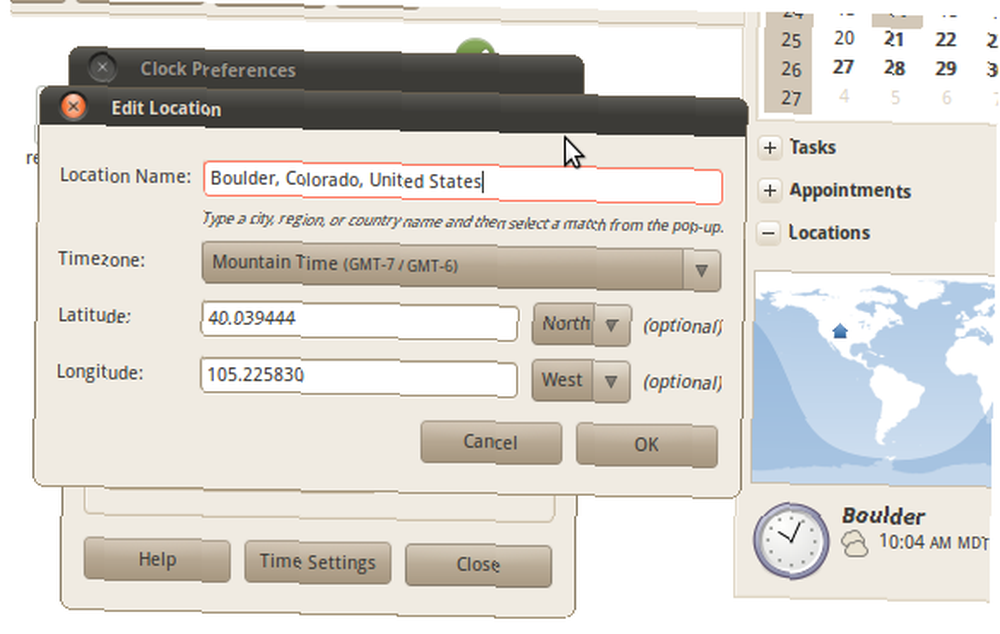
Po zainstalowaniu Redshift będziesz chciał skonfigurować zegar Gnome, aby wiedział o Twojej lokalizacji. Czemu? Ponieważ może to uprościć korzystanie z Redshift dla Ciebie.
Kliknij zegar na pasku zadań, a zobaczysz kalendarz. Zobaczysz także swój “Lokalizacje” na dole tego wyskakującego okienka. Jeśli już skonfigurowałeś swoją lokalizację w ten sposób gratulacje: możesz pominąć ten krok. Jeśli nie, śmiało dodaj swoją lokalizację. Dialog jest dość prosty, jak widać.
Gdy to zrobisz, możesz uruchomić Redshift.
Korzystanie z Redshift
Przy pierwszym użyciu Redshift, warto to zrobić w terminalu - to powie ci o wszelkich błędach, które może napotkać program. Otwórz terminal i wpisz “gtk-redshift“. Zakładając, że wszystko jest w porządku, powinieneś znaleźć ten nowy aplet powiadomienia w zasobniku systemowym:
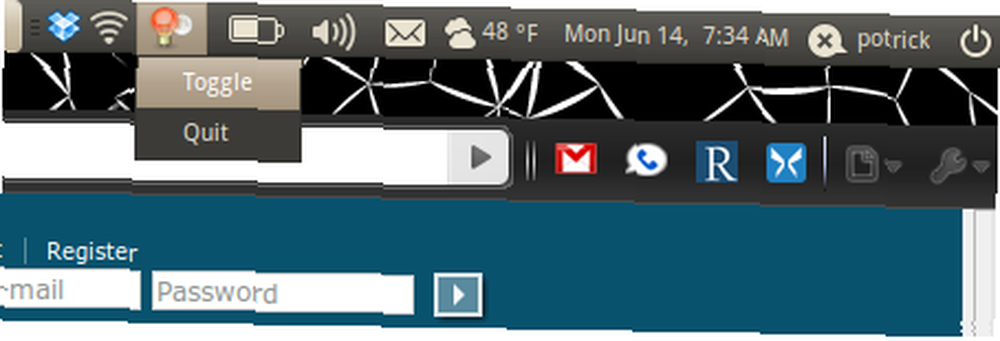
Jeśli nie, prawdopodobnie zobaczysz prośbę o ręczne wprowadzenie szerokości i długości geograficznej. Tak, ten program ma jeszcze kilka błędów, ale nie martw się zbytnio: robienie tego jest łatwe. Wróć do ekranu konfiguracji, którego użyłeś do ustawienia swojej lokalizacji powyżej i zanotuj szerokość i długość geograficzną. Następnie wpisz nowe polecenie składające się z “gtk-redshift” śledzony przez “-l” a następnie szerokość i długość geograficzną oddzielone tylko dwukropkiem.
Na przykład jeśli mieszkasz w Kopenhadze w Danii, wpisz to polecenie:
gtk-redshift -l 55,7: 12,6
Redshift uruchomi teraz Redshift, wymuszając na nim swoją lokalizację.
Czy chcesz, aby aplet wskaźnika działał w tle bez apletu wskaźnika? Łatwy. Wystarczy użyć polecenia “przesunięcie ku czerwieni” zamiast “gtk-redshift” i voila: bezszelestowe przesunięcie ku czerwieni.
Podczas rozruchu
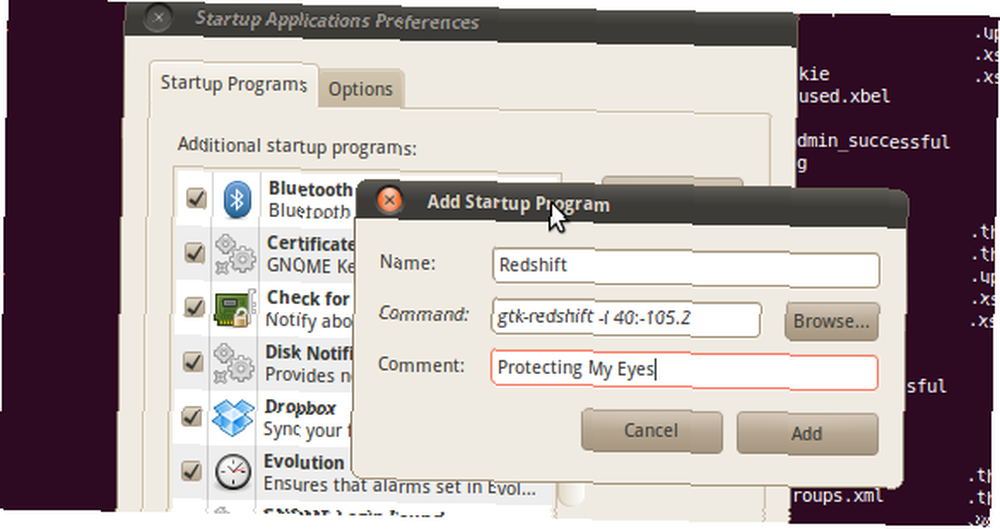
Chcesz, aby Redshift był uruchamiany, gdy komputer działa? Wystarczająco łatwe. Po prostu skopiuj dowolne polecenie, które udało Ci się wpisać, aby uruchomić Redshift, a następnie kliknij “System,” następnie “Preferencje,” następnie “Programy startowe.” Dodaj nowy program, używając polecenia w “Dowództwo” pudełko i cokolwiek lubisz przez resztę.
Wniosek
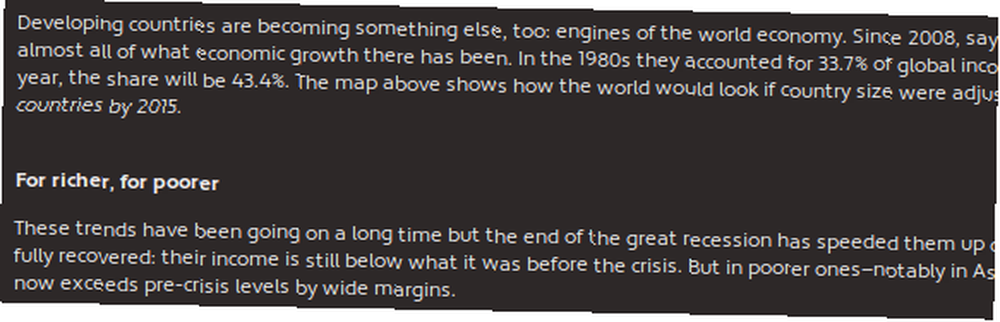
Uwielbiam czytać artykuły z The Economist przed pójściem spać. Robię to za pomocą Readability, usługi, którą opisałem w zeszłym tygodniu jako Safari “Czytelnik” dla Chrome i Firefox. Uważam, że po tym korzystam z Redshift lepiej niż śpię, więc wypróbuj to sam.
A jeśli wypróbujesz to sam, podziel się z nami tym, jak Ci się udało. Podziel się także wszelkimi wskazówkami dotyczącymi korzystania z Redshift, ponieważ zawsze świetnie się uczy.











